
php-Editor Yuzai bringt Ihnen ein Tutorial, wie Sie den Abstand in CorelDRAW schnell anpassen können. Im Design ist die Anpassung der Abstände eine sehr wichtige Fähigkeit, die die Arbeit schöner und ordentlicher machen kann. Dieses Tutorial hilft Ihnen, dieses Problem durch ein paar einfache Schritte zu lösen. Ganz gleich, ob es sich um Text, Grafiken oder andere Elemente handelt, mit den Methoden dieses Tutorials können Sie die Abstände schnell und genau anpassen und die Qualität des Designs verbessern. Lasst uns gemeinsam lernen!
1. Öffnen Sie die CorelDRAW-Software und zeichnen Sie einige chaotisch sortierte Bilder
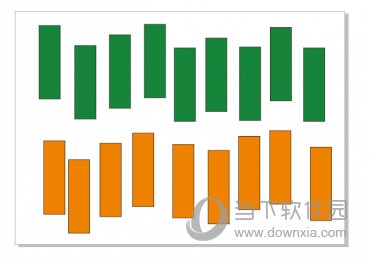
2. Klicken Sie oben auf [Fenster], [Docker], [Ausrichtung und Verteilung]
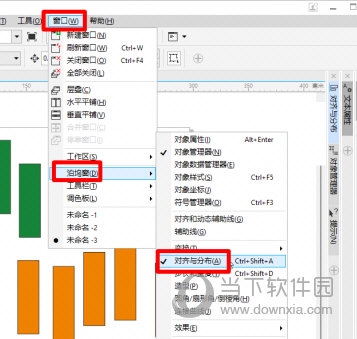
3. Wählen Sie die Ausrichtungsposition. Die Ausrichtungsposition umfasst das aktive Objekt, den Seitenrand, die Seitenmitte, das Raster und den angegebenen Punkt. Wir wählen die entsprechende Ausrichtungsposition basierend auf dem Ausrichtungsziel aus.
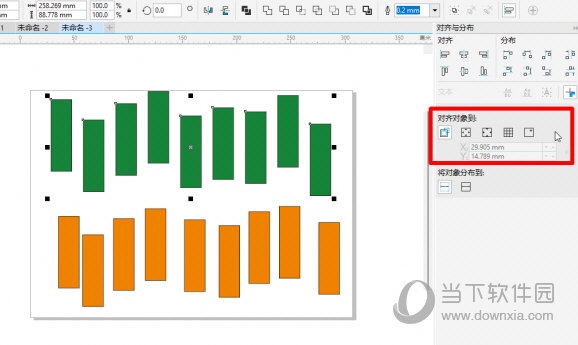
4. Nach der Auswahl die Ausrichtungsposition, I Um die entsprechende Ausrichtung auszuwählen, gibt es viele Ausrichtungsmethoden, wie z. B. linke Ausrichtung, horizontale Mittelausrichtung, obere Ausrichtung, vertikale Mittelausrichtung usw. Dieses Mal wählen wir die obere Ausrichtung
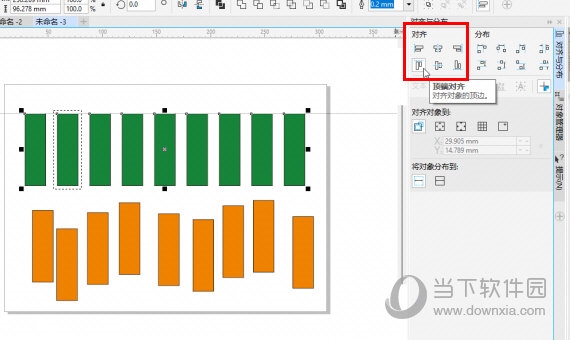
5. Nun die Nach Abschluss des Ausrichtungsvorgangs müssen wir die Verteilungsmethode für die horizontale Verteilung wählen, sodass die grünen Rechtecke äquidistant angeordnet sind Eines kann speziell nach den Bedürfnissen des Benutzers ausgewählt werden. Das obige ist das vom Herausgeber bereitgestellte CorelDRAW-Tutorial. Ich hoffe, es kann jedem helfen!
Das obige ist der detaillierte Inhalt vonSo passen Sie den Abstand in CorelDRAW mit nur wenigen einfachen Schritten schnell an. Für weitere Informationen folgen Sie bitte anderen verwandten Artikeln auf der PHP chinesischen Website!
 Häufig verwendete Permutations- und Kombinationsformeln
Häufig verwendete Permutations- und Kombinationsformeln
 So zentrieren Sie Div-Text vertikal
So zentrieren Sie Div-Text vertikal
 Was sind Endgeräte?
Was sind Endgeräte?
 Tools zur Beurteilung von Vorstellungsgesprächen
Tools zur Beurteilung von Vorstellungsgesprächen
 Für die Frontend-Entwicklung erforderliche Fähigkeiten
Für die Frontend-Entwicklung erforderliche Fähigkeiten
 So legen Sie Linux-Umgebungsvariablen fest
So legen Sie Linux-Umgebungsvariablen fest
 So fügen Sie Audio in ppt ein
So fügen Sie Audio in ppt ein
 Assoziationsregeln Apriori-Algorithmus
Assoziationsregeln Apriori-Algorithmus




